
Jak sprawdzić komputer pod kątem wirusów kontynuacja, począwszy od artykułu Czyszczenie systemu Windows przed wirusami za pomocą dysku odzyskiwania ESET.
Ostatnio prawie wszyscy znani twórcy programów antywirusowych zaczęli przesyłać dyski rozruchowe, które są bezpłatne do pobrania na swoich stronach, za pomocą których można sprawdzać i czyścić komputer przed wirusami. Jak widać, sprawdzanie komputera pod kątem wirusów z dysku ratunkowego jest dość skuteczne, ponieważ sam system operacyjny absolutnie nie jest zaangażowany w czasie skanowania.
Ostatnim razem, przyjaciele, na prośbę naszych czytelników, dyskutowaliśmy o tym, jak korzystać z dysku ratunkowego NOD32. W tym artykule sprawdzimy, czy na komputerze nie ma wirusów za pomocą dysku odzyskiwania Dr.Web, a także narzędzia Dr.Web CureIt i dysku flash Dr.Web LiveUSB. Na końcu artykułu przyjrzymy się produktom Kaspersky Lab: Kaspersky Rescue Disk, a także Kaspersky Virus Removal Tool.
Jak sprawdzić komputer pod kątem wirusów
Witajcie przyjaciele! W dzisiejszym artykule dowiemy się: 1. Jak sprawdzić nasz komputer pod kątem wirusów za pomocą narzędzia uzdrawiającego Dr.Web CureIt, działa ono bez instalacji w systemie operacyjnym i jest kompatybilne z dowolnymi programami antywirusowymi. Jak utworzyć dysk flash odzyskiwania Dr.Web LiveUSB, jest przydatny na przykład dla tych, którzy nie mają dysku - właścicieli netbooków. 3. Jak przeskanować komputer za pomocą dysku odzyskiwania Dr.Web LiveCD.
- Uwaga: na naszej stronie znajdują się recenzje wszystkich najlepszych skanerów antywirusowych Malwarebytes Anti-Malware, ESET Online Scanner, HitmanPro, Cezurity Antivirus Scanner. Pełny przegląd oprogramowania antywirusowego znajduje się tutaj..
Zacznijmy od Dr.Web, przejdź na oficjalną stronę, darmową stronę pobierania, przy okazji, jest tu wiele interesujących rzeczy, na przykład Healing Utility Dr.Web CureIt,

pobierając go i uruchamiając, możesz już teraz przeskanuj swój komputer w poszukiwaniu wirusów, pod względem skuteczności, naprawdę jest gorszy od dysku ratunkowego Dr.Web LiveCD, pokażę ci, jak pobrać i uruchomić Dr.Web CureIt. U góry strony pobierania witryny Dr.Web (link u góry) kliknij przycisk Dr.Web CureIt. Wciśnij pobieranie za darmo,

następnie wprowadź nazwisko i przycisk E-mail,
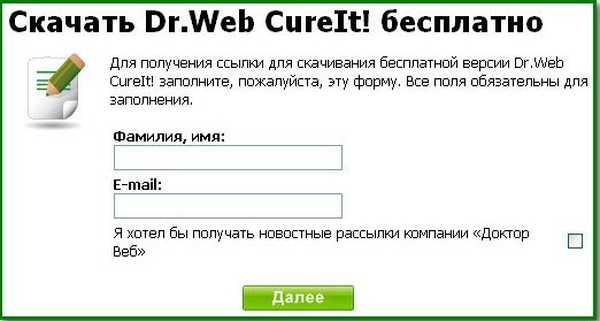
Nigdzie nie dotrzesz, wprowadź niezbędne informacje.
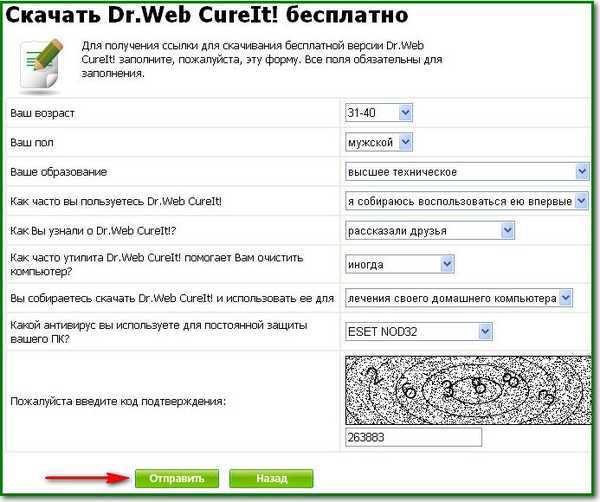

pobierz narzędzie. Używałem go wiele razy, można powiedzieć w warunkach bojowych i dość skutecznie najważniejszą rzeczą jest ciągła aktualizacja, to znaczy ciągłe pobieranie go ponownie, możesz stale nosić go na dysku flash USB.
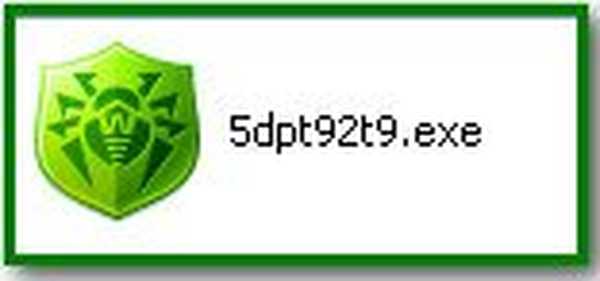
Uruchamiamy nasze narzędzie i natychmiast pojawia się okno Dr.Web CureIt, uruchomione w trybie rozszerzonej ochrony, jeśli klikniemy OK, narzędzie rozpocznie skanowanie komputera w poszukiwaniu wirusów w trybie rozszerzonej ochrony, ale nie będziemy mogli pracować w systemie operacyjnym do końca tego skanowania, możesz wybrać tę opcję, jeśli nie potrzebujesz teraz komputera, ale chcę powiedzieć, że efekt nie różni się zbytnio od innego nieulepszonego, naciśnij przycisk Anuluj.
W tym oknie, jeśli traktujemy komputer domowy, kliknij nie.

Start.

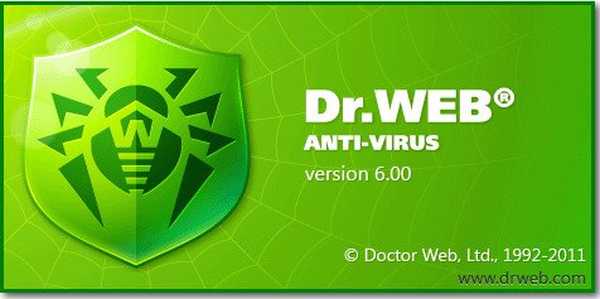
Rozpocznie się skanowanie naszego komputera w poszukiwaniu wirusów, abyśmy mogli nad nim pracować. Najpierw szybkie skanowanie w poszukiwaniu wirusów pamięci RAM, obiektów startowych, sektorów rozruchowych dysków i wszystkich miejsc, w których wirusy szczególnie lubią się zagnieżdżać. Nie zwracaj uwagi na okna systemu Windows XP, wszystko działa również w systemie Windows 7.
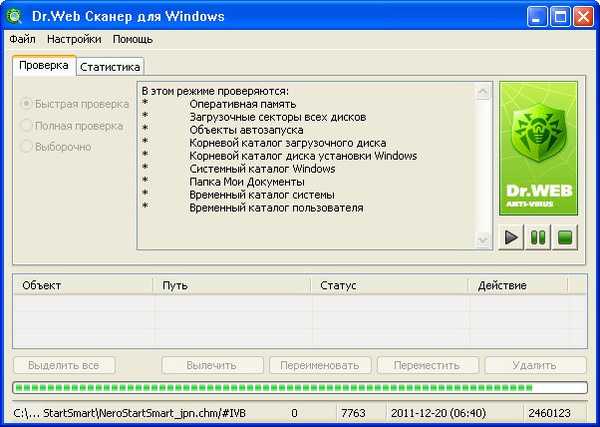
Po szybkim teście możesz uruchomić pełny test. Pełne skanowanie, zaznacz element i kliknij przycisk Start, jest pełne skanowanie w poszukiwaniu wirusów naszego komputera.

Możemy również uruchomić selektywne skanowanie naszego komputera w poszukiwaniu wirusów, na przykład wybierz dysk C i kliknij przycisk Sprawdź lub folder WINDOWS, lub użyj naszego dysku flash.
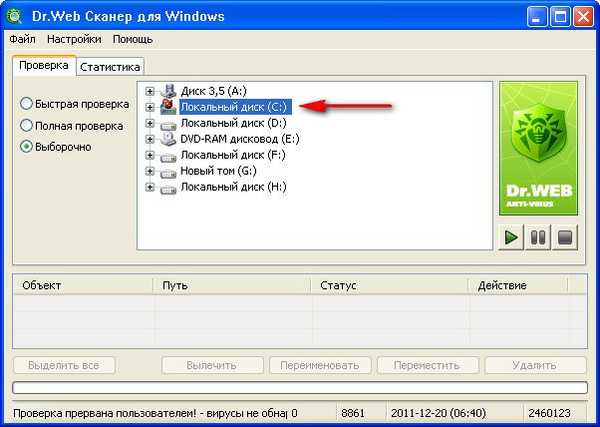
Dr.Web LiveUSB flash drive. Jak tworzyć i jak korzystać. Ponownie na stronie bezpłatnych plików do pobrania kliknij Dr.Web LiveCD,

w lewej części okna, które zostanie otwarte, wybierz Dr.Web LiveUSB.

Pobierz Dr.Web LiveUSB za darmo,
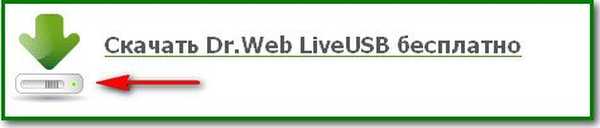
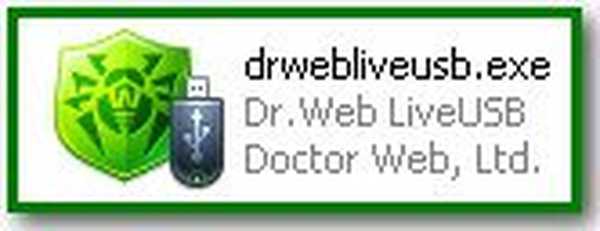
pobierz i uruchom program Utwórz Dr.Web LiveUSB, po włożeniu dysku flash USB do portu USB lepiej skopiować dane z dysku flash USB w bezpieczne miejsce, kilka minut, a dysk flash odzyskiwania jest gotowy, możesz go używać jak dysku odzyskiwania.
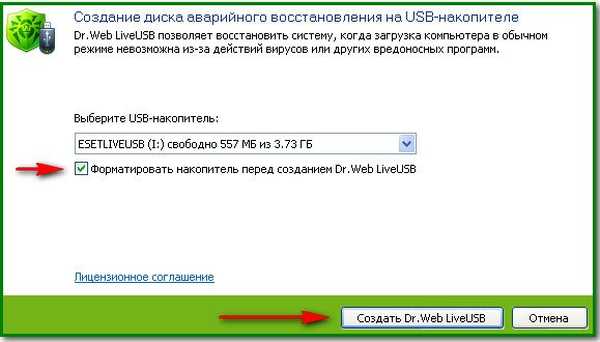
Dr.Web LiveCD, to poważna broń, używana w przypadku działań wojennych, gdy wróg zaskoczył nas z zaskoczenia i nie ma alternatywy, i nikt nie będzie negocjował, albo my albo oni są wirusami. Pobierz obraz ISO dysku odzyskiwania (najważniejsze, aby pamiętać, że nie powinieneś używać tego dysku po miesiącu, ponieważ bazy wirusów na nim są nieaktualne, lepiej byłoby pobrać go ponownie). Na górze strony pobierania witryny Dr.Web (link na początku artykułu) kliknij Dr.Web LiveCD,

dalej Pobierz Dr.Web LiveCD za darmo.
 Nie zapomnij również pobrać dokumentacji, przydatnej.
Nie zapomnij również pobrać dokumentacji, przydatnej.


Jeśli korzystasz z opery i w tym miejscu pojawia się błąd „Brak wtyczki do przeczytania”, nie martw się, spróbuj użyć innej przeglądarki, na przykład Internet Explorer. Możesz również pobrać obraz na serwer Dr.Web, nazywa się Dr.Web LiveDisk lub pobierz narzędzie do tworzenia rozruchowego dysku flash Dr.Web.
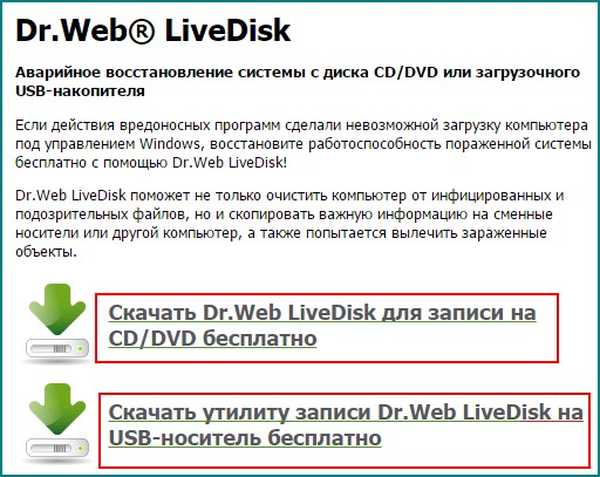
Następnie wypal go na płycie CD. Nie wiesz jak? Przeczytaj tutaj: Jak nagrać obraz ISO na dysk.
Teraz włóż nasz dysk ratunkowy do napędu i uruchom ponownie. Jeśli nie wiesz, jak ustawić uruchamianie komputera z dysku, również go czytamy. BIOS: Uruchom z dysku.
Po ponownym uruchomieniu powinieneś zobaczyć menu wyboru pobierania Dr.Web LiveCD. Lepiej wybrać tryb normalny pierwszego elementu.
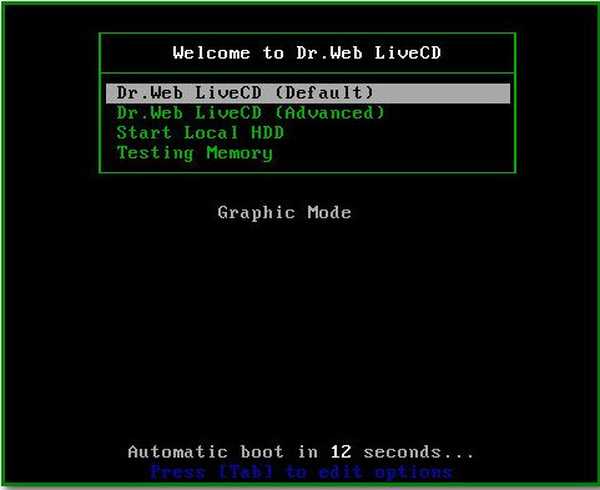
- Dr.Web-LiveCD (domyślnie) tryb normalny z interfejsem graficznym.
- Tryb konsoli DrWeb-LiveCD (Advanced)
- Uruchom lokalny dysk twardy, na którym zdecydujesz się sprawdzić komputer pod kątem wirusów.
- Testowanie pamięci testowej pamięci pod kątem wirusów
Naciśnij Enter, prawie normalny pulpit jest załadowany, chociaż po raz pierwszy nie rozumiemy, co jest, ponieważ jest on oparty na Linuksie, ale teraz to wymyślimy. Przede wszystkim po załadowaniu pojawia się przed nami okno Dr.Web Control Center dla Linux, aby w pełni przeskanować komputer, kliknąć skaner lub przełączyć na przycisk.
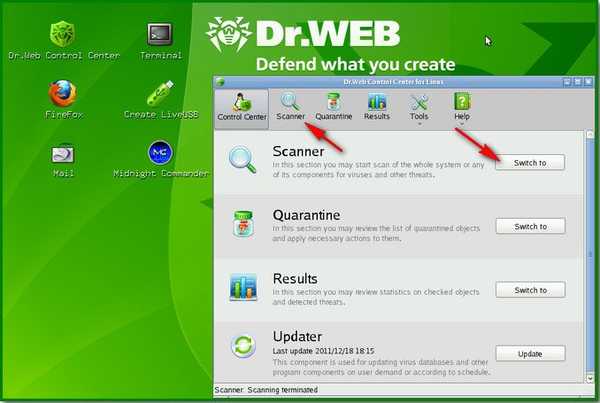
Następnie sprawdź niezbędne dyski i foldery, a lepiej jest przeprowadzić pełny skan wszędzie i kliknij przycisk Rozpocznij skanowanie rozpocznij skanowanie.
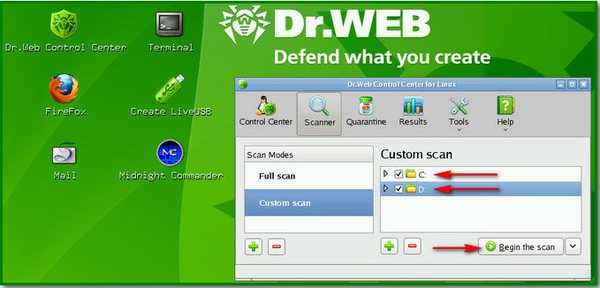
Nasz komputer jest skanowany w poszukiwaniu wirusów, jeśli zostaną znalezione, zostaną usunięte.
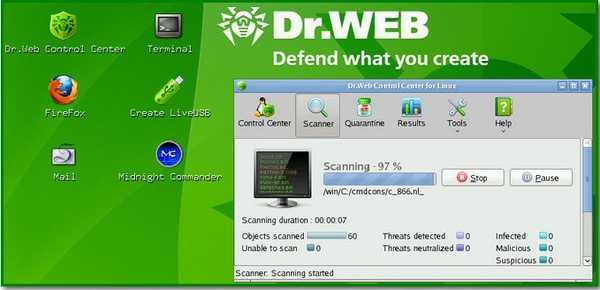
Wydaje mi się, że konfiguracja połączenia sieciowego i przejście do trybu online nie jest konieczne, ponieważ dysk odzyskiwania został pobrany niedawno.
Aby wykonać różne operacje na plikach, na przykład przenieść je z jednej sekcji do drugiej, skopiować je na dysk flash USB i tak dalej, musisz użyć wbudowanego menedżera plików Midnight Commander.


Można również utworzyć rozruchowy dysk flash USB, klikając pulpit Utwórz LiveUSB i na przykład sprawdzając, czy w netbooku nie ma wirusów, które nie mają napędu.
Tryb awaryjny może się tu również przydać, jeśli nie można uruchomić systemu w trybie normalnym. Wybierz DrWeb-LiveCD (Advanced),

dalszy tryb awaryjny.
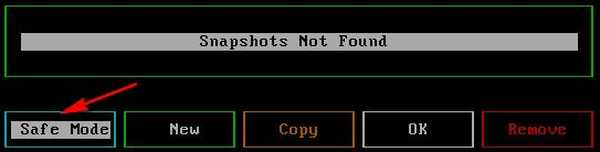
Tutaj możemy wybrać bezpośrednio w języku angielskim pełne skanowanie komputera Uruchom Dr.Web Scanner.
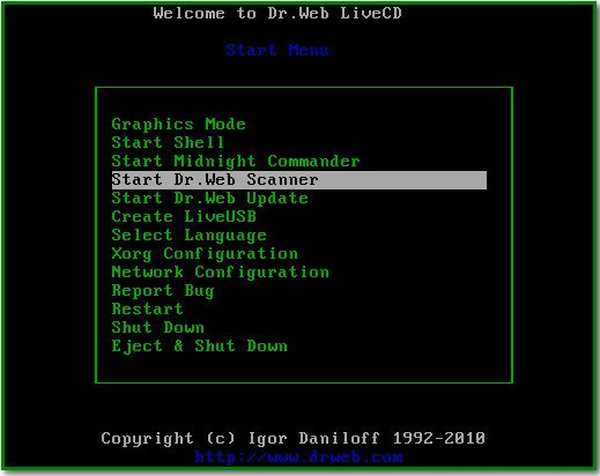
Lub zmień język na rosyjski.
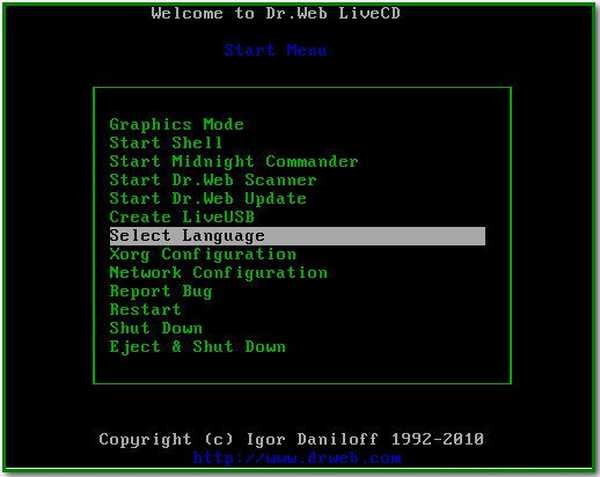

Jak widać tutaj, jest prawie tak samo, na przykład wybierz opcję Skanuj, a rozpocznie się skanowanie komputera w poszukiwaniu wirusów, jeśli zostaną wykryte, zostaną usunięte.
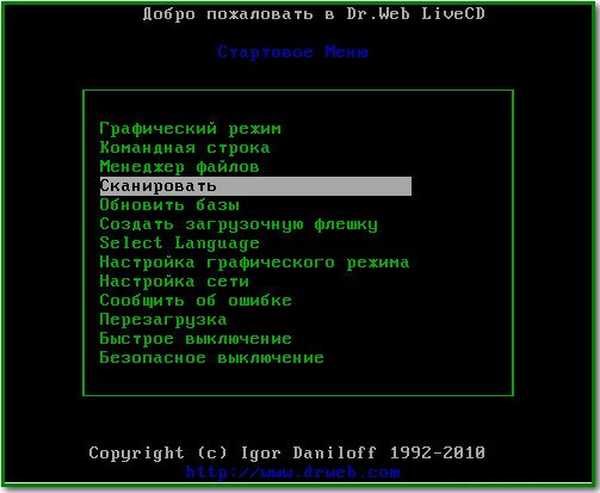
Ciąg dalszy nastąpi.
Tagi dla artykułu: wirusy LiveDisk











